把1G的文件压缩成1M的方法
压缩文件的操作方法
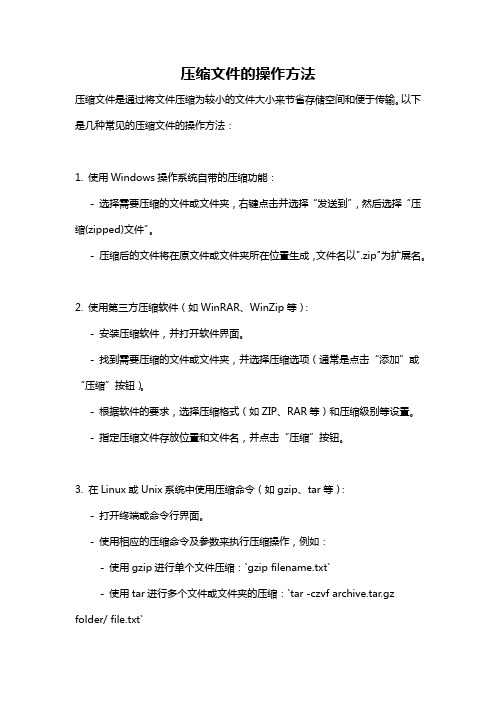
压缩文件的操作方法
压缩文件是通过将文件压缩为较小的文件大小来节省存储空间和便于传输。
以下是几种常见的压缩文件的操作方法:
1. 使用Windows操作系统自带的压缩功能:
- 选择需要压缩的文件或文件夹,右键点击并选择“发送到”,然后选择“压缩(zipped)文件”。
- 压缩后的文件将在原文件或文件夹所在位置生成,文件名以".zip"为扩展名。
2. 使用第三方压缩软件(如WinRAR、WinZip等):
- 安装压缩软件,并打开软件界面。
- 找到需要压缩的文件或文件夹,并选择压缩选项(通常是点击“添加”或“压缩”按钮)。
- 根据软件的要求,选择压缩格式(如ZIP、RAR等)和压缩级别等设置。
- 指定压缩文件存放位置和文件名,并点击“压缩”按钮。
3. 在Linux或Unix系统中使用压缩命令(如gzip、tar等):
- 打开终端或命令行界面。
- 使用相应的压缩命令及参数来执行压缩操作,例如:
- 使用gzip进行单个文件压缩:`gzip filename.txt`
- 使用tar进行多个文件或文件夹的压缩:`tar -czvf archive.tar.gz folder/ file.txt`
4. 使用在线压缩工具:
- 在互联网上搜索并选择一个在线压缩工具。
- 根据工具的指引,上传需要压缩的文件或文件夹,并执行压缩操作。
- 下载压缩后的文件。
无论使用哪种方法,压缩后的文件通常可以通过双击或解压软件打开,或使用相应的解压命令进行解压缩操作。
怎么压缩视频,一分钟教会你压缩视频

怎么压缩视频,一分钟教会你压缩视频
视频怎么压缩,现在很多的视频文件都超出了网站的上传大小,想要将这些视频上传到网站,就需要将视频文件进行压缩,下面就是小编为大家带来的视频压缩的方法。
操作选用工具:迅捷压缩软件
迅捷压缩软件:https:///compress
具体操作步骤如下:
1:将压缩软件安装到自己的电脑中,打开软件找到视频压缩,点击视频压缩进入到压缩的页面。
2:在压缩的页面找到添加文件,将需要压缩的视频文件添加到压缩的界面,点击添加文件夹是将文件夹中的视频文件全部添加到压缩的页面中。
3:在下面找到压缩选项,分辨率以及输出格式,将输出格式设置到原格式,压缩选项和分辨率设置为自己需要的选项即可。
4:在底部找到保存至,将文件的保存路径提前设置到自己需要的位置,点击后面的文件夹图标就可以设置。
也可以直接保存到原文
件夹。
5:点击开始压缩,需要压缩的视频文件就会在压缩的过程中,请耐心等待压缩的完成。
压缩完成的视频文件会直接保存到设置到的文件夹中。
为大家分享一种在线压缩的方法。
1:找到这样一款在线压缩软件,进入到网站中,在网站首页找到在线视频压缩,点击在线视频压缩进入到压缩的页面中。
2:在压缩的页面中找到添加文件,点击添加文件就可以添加需要压缩的视频文件了,也可以直接将视频文件拖进压缩的页面。
3:在下面有压缩设置,将压缩设置更改到自己需要的选项,第二行为输出格式,将输出格式设置到原格式。
4:点击开始压缩,需要压缩的视频文件就会在压缩中,压缩完成的视频文件可以点击立即下载将文件下载到指定的文件夹。
为大家分享的视频压缩的方法就完成了,希望对您有所帮助。
Windows系统中的文件压缩技巧

Windows系统中的文件压缩技巧文件压缩是一种常见的操作,可以将大文件压缩成较小的封存文件,节省磁盘空间并方便传输。
在Windows系统中,有多种文件压缩技巧可以使用。
本文将介绍几种常用的方法和工具,帮助您更好地进行文件压缩。
一、使用内置的ZIP压缩功能Windows系统中的文件资源管理器自带了ZIP文件压缩和解压缩功能。
您可以按照以下步骤进行操作:1. 找到要压缩的文件或文件夹,选中它们。
2. 右键点击选中的文件或文件夹,从弹出菜单中选择“发送到”,然后再选择“压缩(zipped)文件”。
3. 系统将自动生成一个ZIP文件,您可以将其重命名,然后轻松地传输或存储。
这种方法非常简便,适合对个别文件或文件夹进行压缩。
二、使用第三方压缩软件除了Windows自带的ZIP压缩功能,您还可以选择安装第三方压缩软件来进行更多的文件压缩操作。
以下是几种常用的第三方压缩软件:1. WinRAR:WinRAR是一款功能强大的压缩软件,支持多种压缩格式,包括RAR、ZIP、7Z等。
您可以在官方网站上下载并安装WinRAR,并按照软件提供的操作指引进行文件压缩。
2. 7-Zip:7-Zip是一个开源的压缩软件,支持多种格式的压缩和解压缩,如7z、ZIP、RAR等。
您可以在其官方网站上下载并安装7-Zip,并按照软件提供的操作指引进行文件压缩。
这些第三方压缩软件通常具有更多的压缩选项和功能,可以满足您更多的文件压缩需求。
三、压缩文件时的注意事项在进行文件压缩时,有几个注意事项可以帮助您更好地实现压缩效果:1. 文件选择:仅选择需要压缩的文件或文件夹,避免选择无关的文件,以减小压缩文件的大小。
2. 压缩格式选择:根据需求选择合适的压缩格式。
一般来说,ZIP格式是最常用的格式,因为ZIP文件在不同的系统和软件中都能方便地解压缩。
3. 压缩级别选择:某些压缩软件(如WinRAR)提供了不同的压缩级别选项。
选择较高的压缩级别可能会进一步减小文件大小,但可能会增加压缩时间。
Word文档压缩体积大小的方法和步骤

如何压缩word文件大小方法一、重新进行页面设置1、在保存文件前,单击“页面布局”选项卡“页面设置”组右下角的“对话框启动器”按钮。
2、在打开的“页面设置”对话框中,任意单击其中的“纸张大小”、“页边距”等,无须改变其中的内容,单击“确定”按钮后,再保存文件,这样就缩小word文档大小了。
方法二、定稿后,复制到新建文档中Word文档经过多次编辑,其存盘后的文件会迅速膨胀,尤其是含有数个图片的Word文件,因此一篇文档经过反复编辑并已定稿后,可将文档内容复制到新的文档中,这样同样可以实现缩小word文档大小,这也是一种非常方便实用的减小word文档大小的方法。
方法三、对图片格式进行处理在插入图片之前,首先有必要对图片格式进行处理,尽量使用JPG格式的压缩图片格式,而且这种图片格式又能保持图片更高的清晰度,这里顺便说一下,为了让JPG文件足够的小,请在PS中以另存为WEB格式保存,然后选择JPG格式,同时选择50%的质量度,这样JPG文件不但小而且不会造成颜色失真,也只有把JPG文件图片变小了这样才能缩小word文档大小,从而减小word文件大小。
方法四、简单的文档格式在文档中设置各种字号和字体同样会影响Word文件大小,这就有必要在文档排版过程中尽量使用简单的字体字型字号,不必过多地使用华丽的渲染效果,设置排版越简单Word文件就越小,反之word文档就越大,设置简单的文档格式可以说是一种最直接的减小word文件大小的方法。
方法五、文件另存为Word在保存DOC文件时,只要把后来修改的信息存入,这样即使用删除了文件中的部分内容也会使文件越来越大,如果用“另存为”命令来保存文件,这样就可以有效地减少文档容量从而实现缩小word文档大小。
方法六、谨慎嵌入字体Word有嵌入字体技术,能够将一篇文章所含的字体结合成一个文件,以便文件在另一台计算机上能正确地显示,嵌入的字体越多就越会造成Word越大,只有尽量不用嵌入字体才能缩小word文档大小。
海量数据问题的处理-六种解决思路

海量数据问题的处理-六种解决思路1. 处理海量数据问题的四板斧分治基本上处理海量数据的问题,分治思想都是能够解决的,只不过⼀般情况下不会是最优⽅案,但可以作为⼀个baseline,可以逐渐优化⼦问题来达到⼀个较优解。
传统的归并排序就是分治思想,涉及到⼤量⽆法加载到内存的⽂件、排序等问题都可以⽤这个⽅法解决。
适⽤场景:数据量⼤⽆法加载到内存技能链接:归并排序哈希(Hash)个⼈感觉Hash是最为粗暴的⼀种⽅式,但粗暴却⾼效,唯⼀的缺点是耗内存,需要将数据全部载⼊内存。
适⽤场景:快速查找,需要总数据量可以放⼊内存bit(位集或BitMap)位集这种思想其实简约⽽不简单,有很多扩展和技巧。
⽐如多位表⽰⼀个数据(能够表⽰存在和数量问题),BloomFilter(布隆过滤器就是⼀个典型的扩展),在实际⼯作中应⽤场景很多,⽐如消息过滤等,读者需要掌握,但对于布隆过滤器使⽤有⼀些误区和不清楚的地⽅,读者可以看下⾯这篇博客避免这些性能上的误区。
适⽤场景:可进⾏数据的快速查找,判重技能链接:布隆过滤器使⽤的性能误区堆(Heap)堆排序是⼀种⽐较通⽤的TopN问题解决⽅案,能够满⾜绝⼤部分的求最值的问题,读者需要掌握堆的基本操作和思想。
适⽤场景:处理海量数据中TopN的问题(最⼤或最⼩),要求N不⼤,使得堆可以放⼊内存技能链接:排序算法-Heap排序2. 常见场景题:谈⼀谈,分布式集群中如何保证线程安全?请你设计⼀种⽅案,给每个组分配不同的IP段,并且可以快速得知某个IP是哪个组的?如何将⼀个⽂件快速下发到100万个服务器这⾥有1000个任务,分给10个⼈做,你会怎样分配,先在纸上写个最简单的版本,然后优化。
全局队列,把1000任务放在⼀个队列⾥⾯,然后每个⼈都是取,完成任务。
分为10个队列,每个⼈分别到⾃⼰对应的队列中去取务。
如果让你来开发微信抢红包,说说你的思路是怎么样的?可能遇到什么问题,你会怎么解决悲观锁,乐观锁,存储过程放在mysql数据库中。
超级压缩1G的文件变成1M
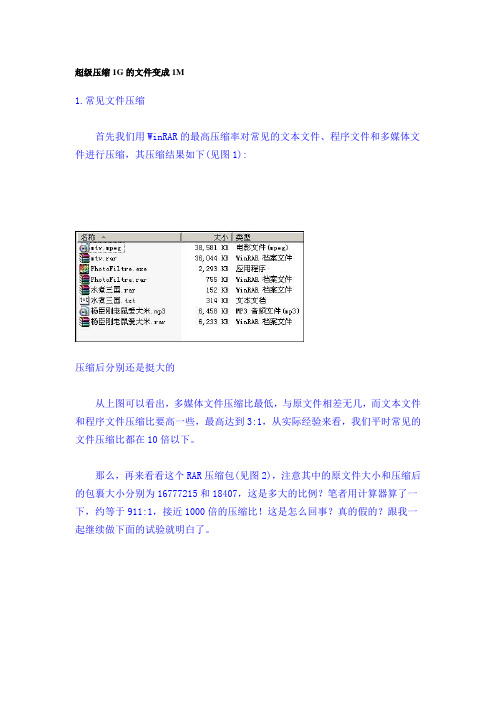
超级压缩1G的文件变成1M1.常见文件压缩首先我们用WinRAR的最高压缩率对常见的文本文件、程序文件和多媒体文件进行压缩,其压缩结果如下(见图1):压缩后分别还是挺大的从上图可以看出,多媒体文件压缩比最低,与原文件相差无几,而文本文件和程序文件压缩比要高一些,最高达到3:1,从实际经验来看,我们平时常见的文件压缩比都在10倍以下。
那么,再来看看这个RAR压缩包(见图2),注意其中的原文件大小和压缩后的包裹大小分别为16777215和18407,这是多大的比例?笔者用计算器算了一下,约等于911:1,接近1000倍的压缩比!这是怎么回事?真的假的?跟我一起继续做下面的试验就明白了。
这个简直是不可思议2.把大象装进瓶子里这里笔者从自己的电脑里随便找了个文件“数字图像噪声和去除.htm”,这是笔者在浏览网页时使用另存为功能从网上下载的文章,大小为125KB。
第一步:压缩为ZIP文件。
右键单击“数字图像噪声和去除.htm”文件,选择“WinRAR→添加到档案文件”,在压缩选项对话框中选择“档案文件类型”为“ZIP”,“压缩方式”为“最好”(见图3),单击“确定”开始压缩。
可以看到压缩后的“数字图像噪声和去除.zip”文件只有19KB,压缩率还不错,不过仍离我们的目标相去甚远。
第二步:用WinRAR打开“数字图像噪声和去除.zip”,记下“大小”列中显示的原文件大小数值“127594”,打开计算器程序,单击“查看”菜单选择“科学型”,输入数字“127594”,再点击“十六进制”选项将其转换为16进制值,结果是“1F26A”(见图4)。
用科学型计算器认真算一下第三步:用UltraEdit编辑器打开“数字图像噪声和去除.zip”文件,我们要在文件中找到“1F26A”的数据,不过由于文件中的十六进制数是高低位倒置表示的,所以我们要查找的数据就变成了“6AF201”,单击“搜索”菜单中的“替换”,将文件中的“6AF201”替换为“FFFFFF”(见图5),共替换两处,文件开头和结尾各一处,替换后保存文件修改。
ppt压缩方法

ppt压缩方法PPT压缩方法。
PPT(PowerPoint)是一种常用的演示文稿制作工具,但是由于PPT文件通常较大,导致在分享和传输过程中占用较多的存储空间和带宽。
因此,对PPT文件进行压缩处理是非常必要的。
下面将介绍几种常用的PPT压缩方法,希望能帮助大家更好地处理PPT文件。
首先,我们可以通过优化图片来减小PPT文件的大小。
在PPT中,图片通常是占据较大空间的元素,因此对图片进行优化可以有效减小文件大小。
我们可以通过以下几种方式来实现图片的优化,一是压缩图片的分辨率,将高分辨率的图片转换为适当的分辨率,既能满足显示效果又能减小文件大小;二是选择适当的图片格式,比如JPEG格式可以较好地压缩图片大小,而PNG格式则适合保存带有透明背景的图片;三是裁剪图片,将不必要的部分裁剪掉,只保留必要的内容。
通过以上方法对PPT中的图片进行优化,可以有效减小文件大小。
其次,我们可以简化PPT中的动画和特效。
虽然动画和特效可以使PPT更加生动和吸引人,但是过多的动画和特效会增加文件大小。
因此,在压缩PPT文件时,我们可以适当减少动画和特效的使用。
可以选择简单的过渡效果,避免使用过多的动画元素,这样可以有效减小文件大小,同时也能提高PPT的播放效率。
另外,我们还可以删除PPT中的多余内容。
在制作PPT的过程中,有时会不经意地添加一些多余的内容,比如隐藏的文字、多余的幻灯片等。
这些多余的内容会增加文件大小,因此在压缩PPT文件时,我们可以仔细检查并删除这些多余的内容,从而减小文件大小。
最后,我们可以选择合适的PPT压缩工具进行处理。
市面上有许多专门用于PPT压缩的工具,比如PPTMinimizer、iSpring Converter等,它们可以通过优化PPT文件中的内容,自动减小文件大小,同时保持文件的清晰度和完整性。
选择合适的PPT压缩工具可以更加方便地处理PPT文件,减小文件大小。
综上所述,通过优化图片、简化动画和特效、删除多余内容以及选择合适的压缩工具,我们可以有效地减小PPT文件的大小,提高文件的传输和分享效率。
压缩的方法
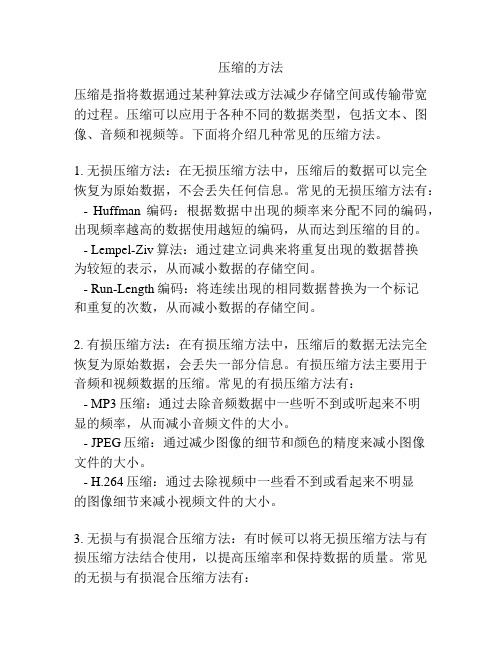
压缩的方法压缩是指将数据通过某种算法或方法减少存储空间或传输带宽的过程。
压缩可以应用于各种不同的数据类型,包括文本、图像、音频和视频等。
下面将介绍几种常见的压缩方法。
1. 无损压缩方法:在无损压缩方法中,压缩后的数据可以完全恢复为原始数据,不会丢失任何信息。
常见的无损压缩方法有: - Huffman编码:根据数据中出现的频率来分配不同的编码,出现频率越高的数据使用越短的编码,从而达到压缩的目的。
- Lempel-Ziv算法:通过建立词典来将重复出现的数据替换为较短的表示,从而减小数据的存储空间。
- Run-Length编码:将连续出现的相同数据替换为一个标记和重复的次数,从而减小数据的存储空间。
2. 有损压缩方法:在有损压缩方法中,压缩后的数据无法完全恢复为原始数据,会丢失一部分信息。
有损压缩方法主要用于音频和视频数据的压缩。
常见的有损压缩方法有:- MP3压缩:通过去除音频数据中一些听不到或听起来不明显的频率,从而减小音频文件的大小。
- JPEG压缩:通过减少图像的细节和颜色的精度来减小图像文件的大小。
- H.264压缩:通过去除视频中一些看不到或看起来不明显的图像细节来减小视频文件的大小。
3. 无损与有损混合压缩方法:有时候可以将无损压缩方法与有损压缩方法结合使用,以提高压缩率和保持数据的质量。
常见的无损与有损混合压缩方法有:- FLAC压缩:先使用无损压缩方法压缩音频数据,然后再使用有损压缩方法进一步压缩。
- PNG压缩:先使用无损压缩方法压缩图像数据,然后再使用有损压缩方法进一步压缩。
压缩方法的选择要根据具体的需求来确定。
如果重点是保持数据质量,那么无损压缩方法是更好的选择;如果重点是减小数据大小,那么有损压缩方法会更加有效。
同时,压缩方法的选择还要考虑数据类型和压缩率等因素。
不同的压缩方法适用于不同的数据类型和应用场景,因此需要根据具体情况来选择合适的压缩方法。
- 1、下载文档前请自行甄别文档内容的完整性,平台不提供额外的编辑、内容补充、找答案等附加服务。
- 2、"仅部分预览"的文档,不可在线预览部分如存在完整性等问题,可反馈申请退款(可完整预览的文档不适用该条件!)。
- 3、如文档侵犯您的权益,请联系客服反馈,我们会尽快为您处理(人工客服工作时间:9:00-18:30)。
1G的文件压缩成1M的方法
1.常见文件压缩
首先我们用WinRAR的最高压缩率对常见的文本文件、程序文件和多媒体文件进行压缩,其压缩结果如下(见图1):
压缩后分别还是挺大的
从上图可以看出,多媒体文件压缩比最低,与原文件相差无几,而文本文件和程序文件压缩比要高一些,最高达到3:1,从实际经验来看,我们平时常见的文件压缩比都在10倍以下。
那么,再来看看这个RAR压缩包(见图2),注意其中的原文件大小和压缩后的包裹大小分别为16777215和18407,这是多大的比例?笔者用计算器算了一下,约等于911:1,接近1000倍的压缩比!这是怎么回事?真的假的?跟我一起继续做下面的试验就明白了。
这个简直是不可思议
2.把大象装进瓶子里
这里笔者从自己的电脑里随便找了个文件“数字图像噪声和去除.htm”,这是笔者在浏览网页时使用另存为功能从网上下载的文章,大小为125KB。
第一步:压缩为ZIP文件。
右键单击“数字图像噪声和去除.htm”文件,选择“WinRAR→添加到档案文件”,在压缩选项对话框中选择“档案文件类型”为“ZIP”,“压缩方式”为“最好”(见图3),单击“确定”开始压缩。
可以看到压缩后的“数字图像噪声和去除.zip”文件只有19KB,压缩率还不错,不过仍离我们的目标相去甚远。
第二步:用WinRAR打开“数字图像噪声和去除.zip”,记下“大小”列中显示的原文件大小数值“127594”,打开计算器程序,单击“查看”菜单选择“科学型”,输入数字“127594”,再点击“十六进制”选项将其转换为16进制值,结果是“1F26A”(见图4)。
用科学型计算器认真算一下
第三步:用UltraEdit编辑器打开“数字图像噪声和去除.zip”文件,我们要在文件中找到“1F26A”的数据,不过由于文件中的十六进制数是高低位倒置表示的,所以我们要查找的数据就变成了“6AF201”,单击“搜索”菜单中的“替换”,将文件中的“6AF201”替换为“FFFFFF”(见图5),共替换两处,文件开头和结尾各一处,替换后保存文件修改。
替换数值
小提示
我们前面之所以要选择ZIP压缩格式,而不是直接使用RAR压缩格式,是因为WinRAR对RAR格式的CRC检验非常严格,对文件进行任何修改都会提示压缩错误,而使用ZIP格式压缩,修改后再用WinRAR打开时不会进行严格的CRC 检验,没有任何错误提示。
第四步:现在再用WinRAR打开“数字图像噪声和去除.zip”文件,你会惊奇地发现,压缩包中显示的原文件体积达到了16777KB(见图6),也就是16MB!现在你明白我们第三步中所做修改的目的了吧,我们就是要把原文件从“蟋蟀”变成“大象”!而且,现在你把压缩包中的“数字图像噪声和去除.htm”文件解压出来,其文件体积仍然是16MB,而且可以正常打开浏览。
谜底揭晓了
第五步:接下来就很简单了,把这个修改后的ZIP格式变成RAR格式即可,如果用WinRAR“工具”菜单中的“转换档案文件格式”功能转换后的压缩比会稍微
缩小,这里我们直接将“数字图像噪声和去除.zip”改名为“数字图像噪声和去除.rar”,就做成了最开始看到的那个超级压缩包。
3.文件压缩原理
文件压缩分为有损压缩和无损压缩两种,我们常用的WinRAR、WinZip都是属于无损压缩,其基本原理都是一样的,简单地说也就是把文件中的重复数据用更简洁的方法表示,例如一个文件中有1000个字母A,那么这将占用1KB的数据空间,如果用压缩算法就可以用1000A来表示,那么它只需要5个字节的数据空间,压缩比达到了200倍。
那么由此看来,1000倍甚至更高倍的压缩比是可以实现的,但要求源文件必须有足够多的重复数据。
不过,我们平时使用的文件都不可能是这样的,所以通常文件压缩比都在10倍以下,如果某个软件声称对任何文件都能够产生这种超高压缩比的话,那它肯定就是具有欺骗性质的了。
小编有话说:很多网上下载的文件只有300MB或400MB,但是解压后,居然可以达到2GB甚至更多,也许你会奇怪,为什么你用WinRAR压缩同样的文件,就没有这样的压缩效果呢?其实这是因为这些文件是用多款不同的压缩软件进行压缩的,用压缩音频最好的压缩软件压缩音频文件,用压缩动画最好的压缩软件压缩动画文件。
而且在压缩时所选的参数也是最佳的,这样也就保证了最后生成的压缩文件是最小的。
